
Yayınlanan
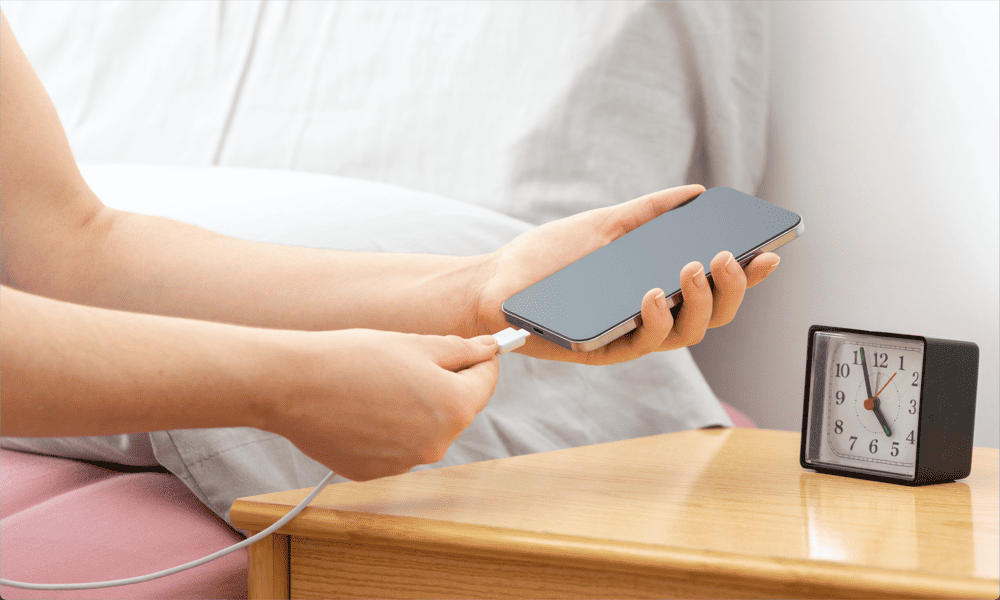
iPhone'unuzu geceleri akıllı ekran olarak kullanabilmeyi ister miydiniz? Şimdi yapabilirsin. İşte iOS 17'de Bekleme modunun nasıl kullanılacağı.
iOS'un her yeni sürümüyle birlikte iPhone'unuza yeni özellikler eklenir. Bu özelliklerden bazıları, telefonunuzda zaten bulunan uygulamalardaki küçük iyileştirmelerdir, ancak bazen tamamen yeni bir şey elde edersiniz.
Apple, iOS 17'de tanıttı Bekleme modu. eğer bir Apple Watch kullanıcısı, saatinizi şarj ederken biraz benzer bir şey yaşamış olacaksınız, ancak artık iPhone'unuzu komodininizde şarj olurken akıllı bir ekrana dönüştürebilirsiniz.
İşte iOS 17'de Bekleme modunun nasıl kullanılacağı.
iOS 17'de Bekleme Modu nedir?
Bekleme modu, şarj olurken iPhone'unuzu akıllı ekran olarak kullanmanızı sağlayan, iOS 17'deki yeni bir özelliktir. Bu, şarj olurken Apple Watch'ınızda görünen geçerli saati gösteren ekrana benzer, ancak iPhone'un daha büyük alanında, ekrana çok daha fazla içerik ekleyebilirsiniz.
Bir saati görüntülemek için Bekleme modunu kullanabilirsiniz. Ayrıca, fotoğraflar ve widget'lar gibi daha fazla özellik ekleyebilirsiniz. Bekleme modu ayrıca canlı etkinlikleri, bildirimleri, oynatma kontrollerini görmenize ve hatta Siri'ye erişmenize olanak tanır.
Bekleme modu yalnızca iOS 17'de mevcuttur, bu nedenle iOS 17'ye yükseltin özelliği kullanmak istiyorsanız.
iPhone'unuzda Bekleme Modu Nasıl Etkinleştirilir?
iOS 17'de Bekleme modunu etkinleştirmek kolaydır, ancak önce özelliğin açık olduğundan emin olmanız gerekir.
iPhone'unuzda Bekleme modunu etkinleştirmek için:
- Açık Ayarlar.
- Aşağı kaydırın ve dokunun Yanında olmak.
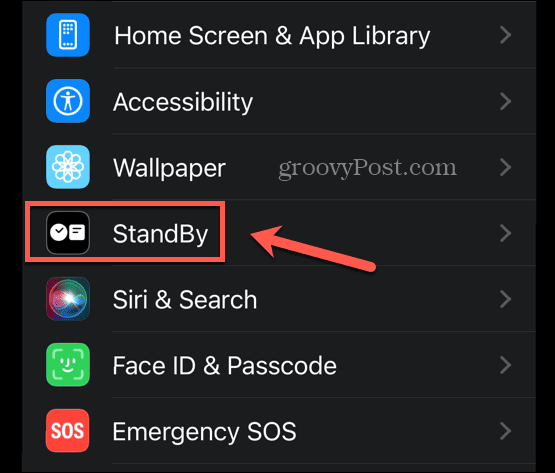
- emin olun Yanında olmak geçiş açık.
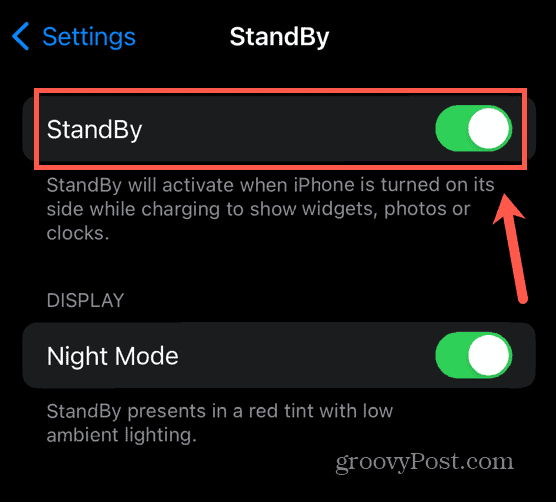
- Lightning kablosunu takarak veya kablosuz bir şarj cihazına yerleştirerek iPhone'unuzu şarj etmeye başlayın.
- iPhone'unuzun yatay yönde olduğundan ve dik durduğundan emin olun; iPhone'unuz düz duruyorsa Bekleme Modu çalışmaz.
- Birkaç saniye sonra Bekleme ekranı görünmelidir.
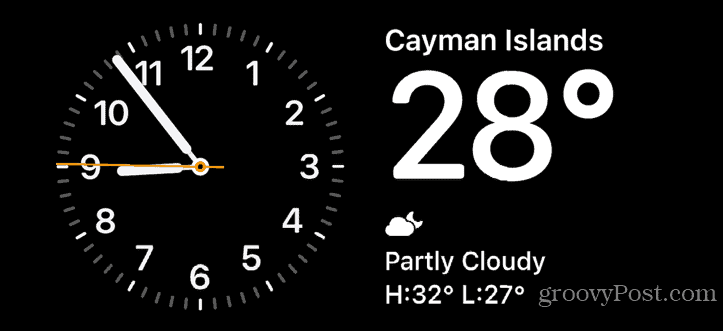
iPhone'unuzda Bekleme Modunu Özelleştirme
Ekranı kişiselleştirmek için Bekleme modunda görünenleri değiştirebilirsiniz. Saat yüzlerini değiştirebilir, hangi widget'ların görünmesini istediğinizi seçebilir veya görünmesini istediğiniz fotoğraf albümlerini seçebilirsiniz.
Bekleme Modunda Saat Kadranı Nasıl Değiştirilir
Şu anda yalnızca üç seçenek olmasına rağmen, Bekleme modunda saatin görünümünü değiştirebilirsiniz.
Bekleme modunda saat kadranını değiştirmek için:
- Başlangıç Yanında olmak yukarıdaki bölümdeki adımları kullanarak mod.
- Ne zaman Yanında olmak ekranı görüntülendiğinde, ekranın o anda saatin göründüğü tarafına dokunun ve basılı tutun.
- Bul Saat widget'ına basın ve eksi (-) kaldırmak için simgesine dokunun.
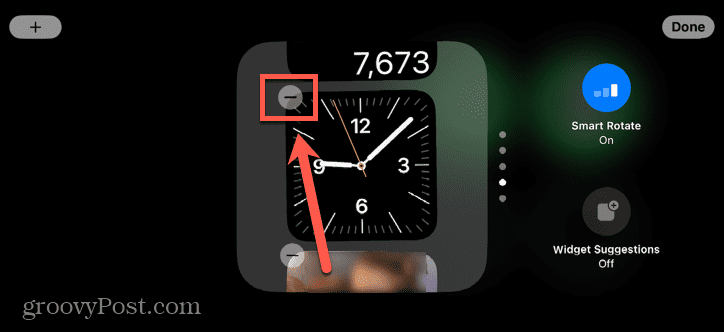
- Musluk Kaldırmak Kararınızı onaylamak için.
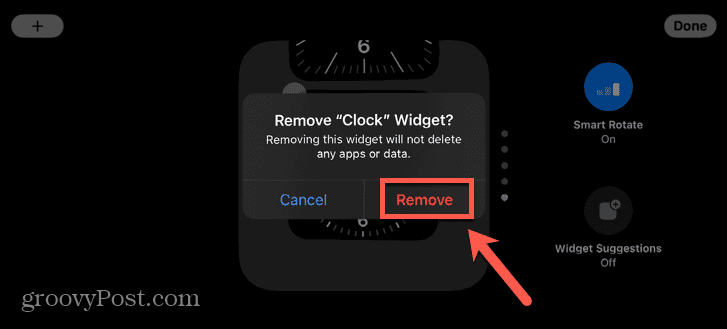
- Şuna dokunun: artı (+) Yeni bir pencere öğesi eklemek için simge.
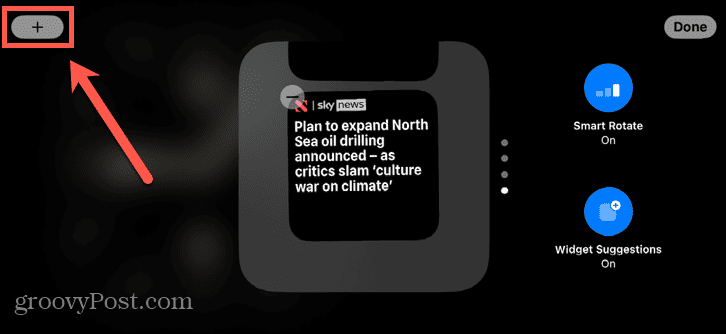
- Widget listesini ekranın soluna kaydırın ve öğesine dokunun. Saat.
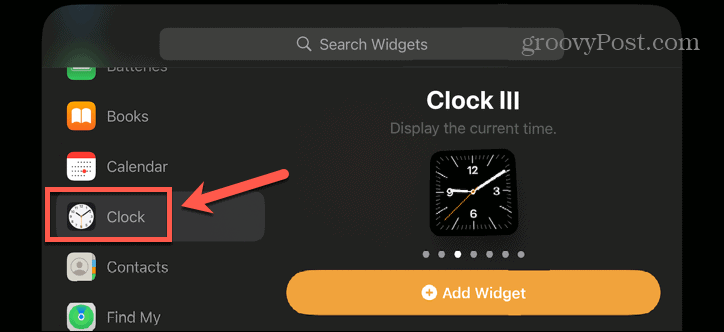
- Tercih ettiğiniz saat widget'ını seçin ve öğesine dokunun. Widget Ekle.
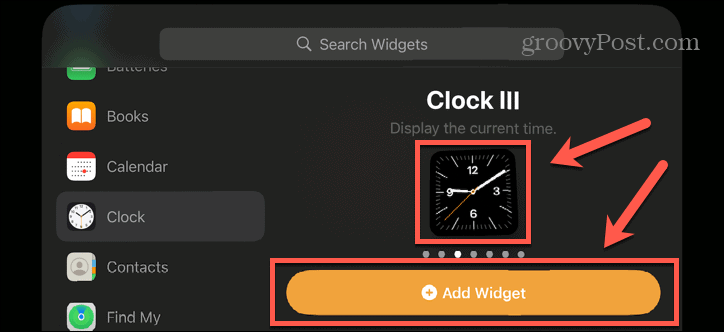
- Saat widget'ınızı yığının en üstüne taşımak için, ona uzun dokunun ve ardından widget listesinin en üstüne sürükleyin.
- Saat widget'ının otomatik olarak değişmesini durdurmak için, Akıllı Döndürme okuyacak şekilde düğme Akıllı Döndürme Kapalı.
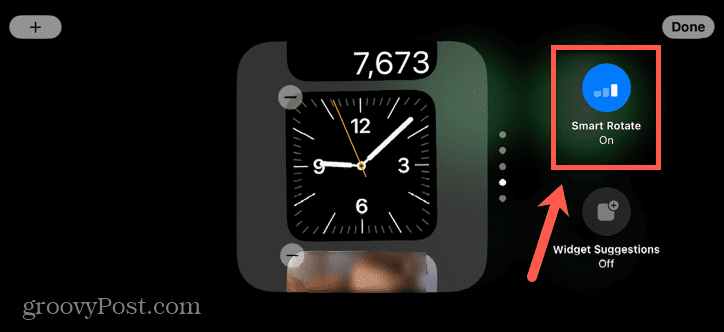
- Musluk Tamamlamak.
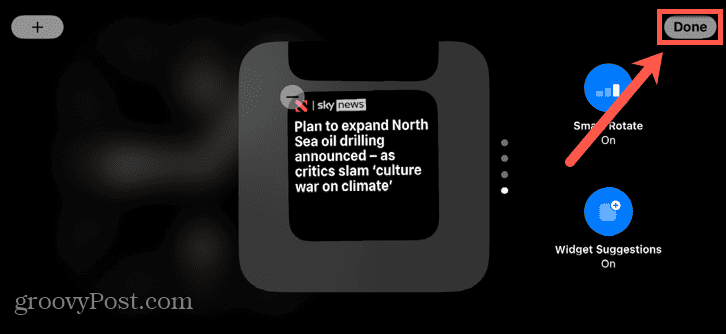
- Saat widget'ınız görünecektir.
- Yığındaki diğer widget'ları görmek istiyorsanız, widget'lar arasında hareket etmek için yukarı veya aşağı kaydırın.
Bekleme Modunda Widget'lar Nasıl Eklenir?
Bekleme moduna saatin yanı sıra başka widget'lar da ekleyebilirsiniz. Birden çok pencere öğesi ekleyebilirsiniz, ancak aynı anda yalnızca iki tanesi görünür olacaktır.
Diğer widget'lar, Bekleme ekranındaki widget'lar arasında kaydırılarak veya Smart Rotate kullanılarak iPhone'unuzun o an için en iyi widget'ı otomatik olarak seçmesine izin verilerek görüntülenebilir.
Bekleme modunda pencere öğeleri eklemek için:
- Başlangıç Yanında olmak mod.
- Widget'ın görünmesini istediğiniz ekranın yan tarafına dokunun ve basılı tutun.
- Şuna dokunun: artı (+) simge.
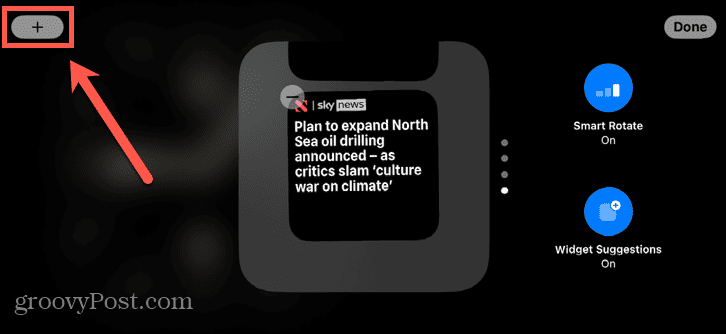
- Ekranın solundaki seçeneklerden bir widget kategorisi seçin.
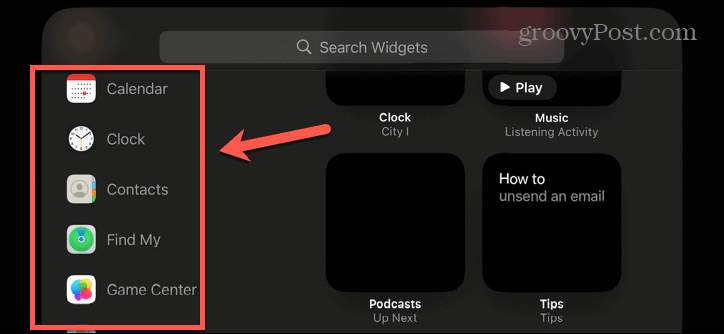
- Sola ve sağa kaydırarak widget seçeneklerinden birini seçin.
- Musluk Widget Ekle.
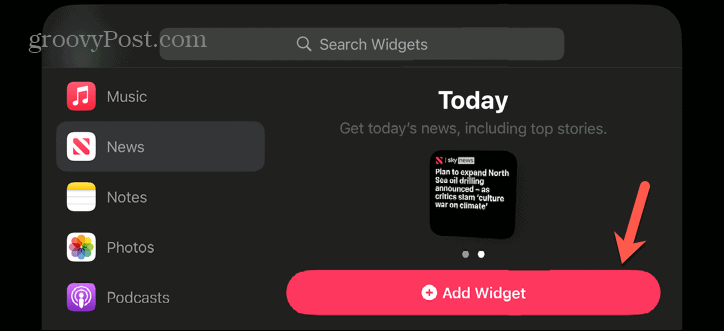
- Widget'ınızın yığındaki konumunu değiştirmek için, ona uzun dokunun ve uygun yere yukarı ve aşağı kaydırın.
- Şuna dokunun: Akıllı Döndürme akıllı döndürme seçeneğini açmak veya kapatmak için simge.
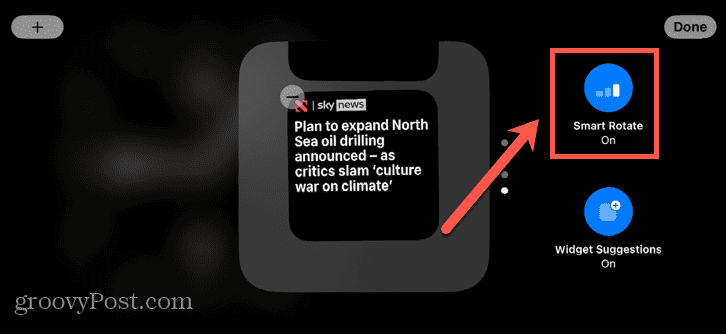
- Musluk Tamamlamak ve widget'ınız eklenecektir.
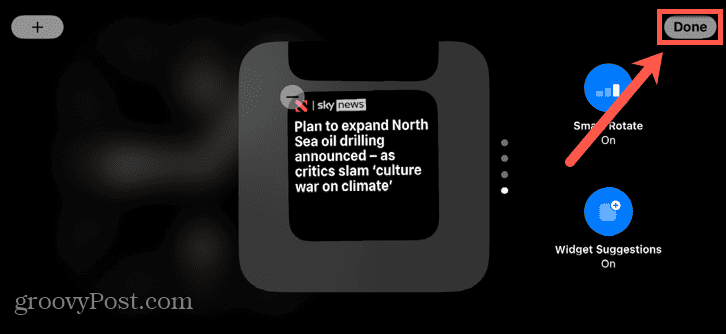
- Widget'ınızı görmek için yukarı veya aşağı kaydırarak widget yığınında gezinmeniz gerekebilir.
Bekleme Modunda Fotoğraf Nasıl Eklenir?
Ayrıca, seçtiğiniz albümden değişen bir fotoğraf seçimini görmek için Bekleme moduna fotoğraf albümleri ekleyebilirsiniz. Fotoğraflar widget'ını düzenleyerek Bekleme modunda hangi albümlerin görüntüleneceğine karar verebilirsiniz.
Bekleme modunda fotoğraf eklemek için:
- Başlangıç Yanında olmak iPhone'unuzdaki mod.
- Ekranın, fotoğrafların görünmesini istediğiniz tarafına dokunun ve basılı tutun.
- Eğer zaten varsa Fotoğraflar mevcut albümü görmek için widget'a dokunun.
- Halihazırda bir Fotoğraflar widget'ınız yoksa, artı (+) simge.
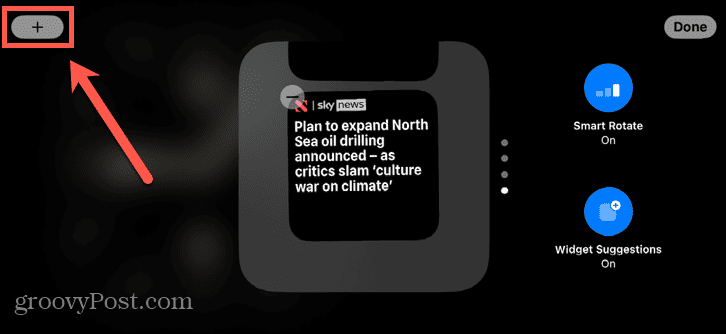
- Widget listesini aşağı kaydırın ve öğesine dokunun. Fotoğraflar.
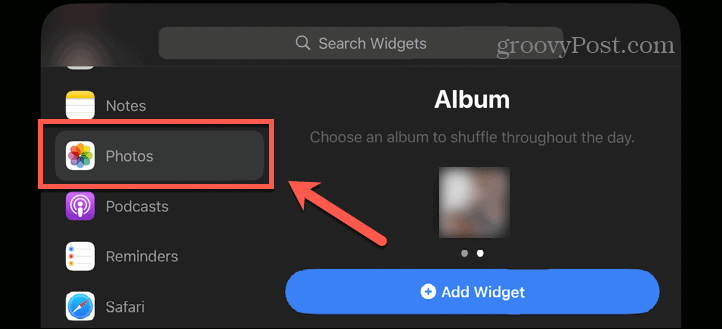
- Seçme Albüm ve dokunun Widget Ekle.
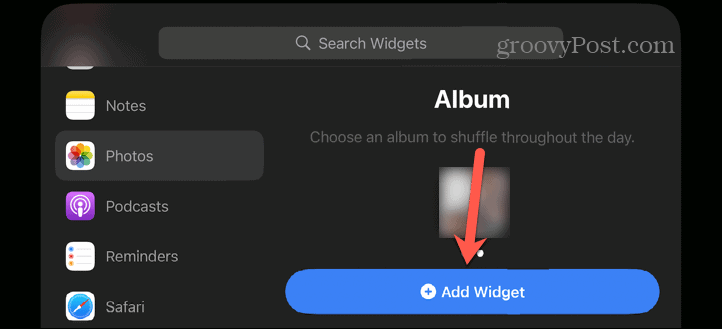
- Mevcut albümü görmek için widget'a dokunun.
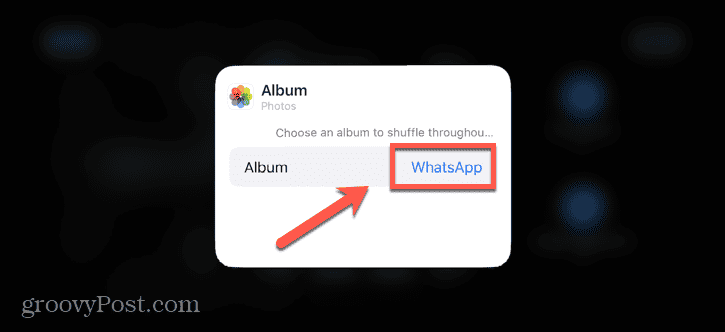
- Farklı bir albüm seçmek için albüm adına dokunun.
- Bir albüm seçin.
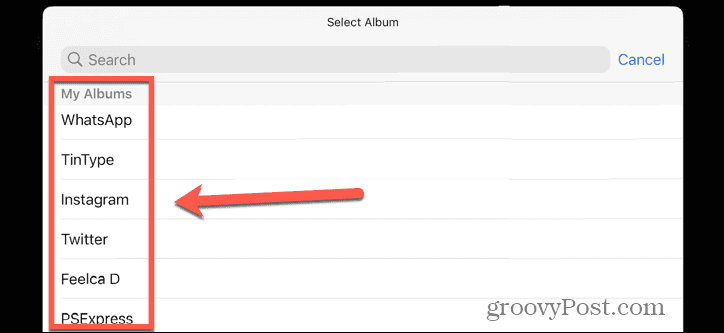
- Seçiminizi onaylamak için pencere öğesinin dışında herhangi bir yere dokunun.
- Yığın sırasında yukarı veya aşağı taşımak için widget'a dokunup basılı tutabilirsiniz.
- Musluk Akıllı Döndürme akıllı döndürme seçeneğini açmak veya kapatmak için
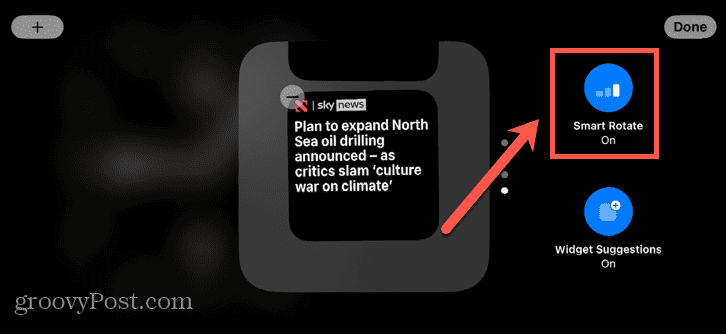
- Musluk Tamamlamak.
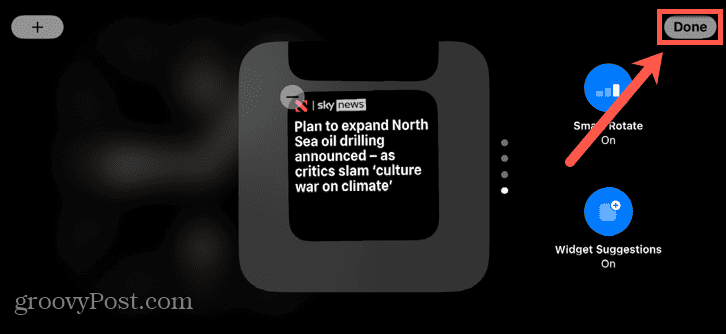
- En iyi widget olarak ayarlamadıysanız, fotoğrafları görmek için widget'larınız arasında kaydırmanız gerekebilir.
iPhone'unuzdan Daha Fazlasını Alın
iOS 17'de Bekleme modunun nasıl kullanılacağını öğrenmek, şarj olan iPhone'unuzu faydalı bilgiler sağlayan ve komodininize harika bir katkı sağlayan akıllı bir ekrana dönüştürmenizi sağlar. Bildirimleri ve canlı etkinlikleri göstermenin yanı sıra ekranı tam olarak ne istediğinizi gösterecek şekilde özelleştirebilirsiniz.
iPhone'unuzdan daha fazlasını elde etmenin birçok başka yolu vardır. nasıl yapılacağını öğrenebilirsin iPhone'unuzda ekran döndürmeyi devre dışı bırakın Ekranınız siz istemediğiniz halde dönmeye devam ediyorsa. nasıl yapılacağını öğrenebilirsin iPhone kilit ekranınızdan canlı sporları takip edin böylece hiçbir eylemi kaçırmazsınız. Ve yapabilirsin iPhone'unuzda Rahatsız Etmeyin'i kurun dikkat dağıtıcı şeyleri uzak tutmak için.



